Cómo crear un sencillo portal de PMO en SharePoint
Una gran parte de las organizaciones utiliza SharePoint para la gestión de proyectos. Como he escrito anteriormente en muchas de mis entradas de blog, SharePoint fuera de la caja proporciona una extensa lista de funcionalidades que en mi opinión lo convierten en una opción perfecta y lógica para la gestión de proyectos. Desde la sólida capacidad de gestión de documentos, hasta la gestión de tareas, la perfecta integración con MS Project y la magnífica configuración de seguridad, SharePoint lo tiene todo. Con esta entrada en el blog, me gustaría explicar los pasos involucrados en la creación de una simple, pero muy práctica Oficina de Gestión de Proyectos / portal de la PMO en SharePoint.
Paso 1: Determinar la jerarquía de sitios adecuada para su portal de la PMO
Suelo abogar por una jerarquía de sitios muy simple. La idea es que habrá una página de inicio de la PMO (sitio) con la lista de todos los proyectos y todos los sitios de los proyectos se establecerán como subsitios, 1 nivel por debajo de la página de inicio de la PMO. El siguiente diagrama muestra la jerarquía propuesta. Por cierto, si quieres aprender más sobre la jerarquía de sitios de SharePoint y las mejores prácticas en la estructuración de sitios, echa un vistazo a este post.
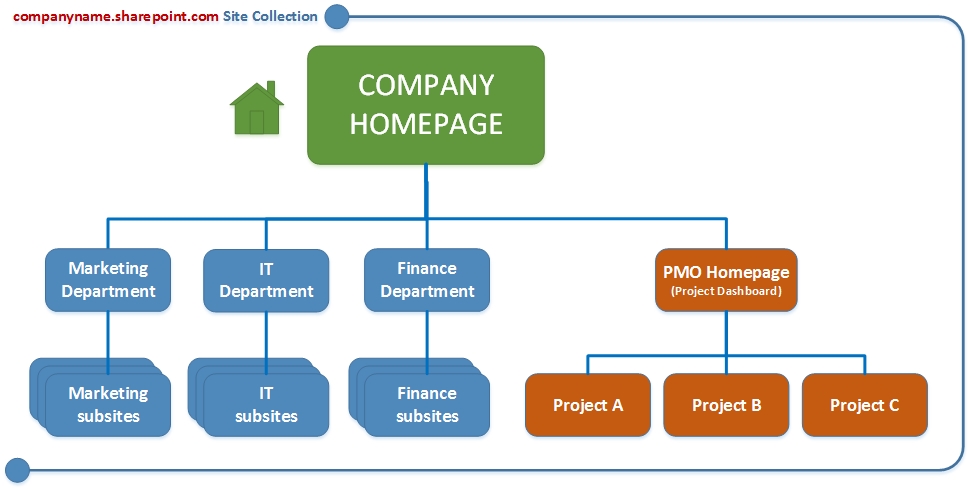
Paso 2: Determina en qué colección de sitios construirás el portal de la PMO
Esta es una decisión muy importante. Si los sitios de su proyecto son para la colaboración interna, entonces puede crear su portal en su colección de sitios raíz (por defecto) (donde residen los otros sitios de la Intranet), como en la imagen anterior. Sin embargo, en caso de que vaya a compartir sitios de proyectos o algún contenido con partes externas (clientes, proveedores, contratistas), tendrá que construir su portal de PMO en una colección de sitios separada. En caso de que se pregunte por qué es el caso – es posible que desee leer este post.
Paso 3: Crear un sitio PMO con Project Dashboard
Es hora de arremangarse ahora. La gran idea detrás de esta página web de la PMO es que contendrá toda la información sobre la gestión de proyectos, enlaces / base de conocimientos sobre la metodología de gestión de proyectos, formularios y plantillas de gestión de proyectos, pero lo más importante – una lista / tablero de todos los proyectos en su organización. Voy a dejar a usted cómo desea organizar sus plantillas (esto podría ser sólo una simple biblioteca de documentos con Word / Excel / PDFs organizados a través de metadatos.
La pieza principal del sitio PMO es el tablero de instrumentos PMO – una lista de todos los proyectos. Apuesto a que usted ya tiene uno en su organización – probablemente se almacena en Excel. Así que esencialmente el tablero es una lista de SharePoint con metadatos personalizados (columnas). La idea es que su tablero de control podría eventualmente tener decenas y cientos de proyectos y se puede utilizar el tablero de control para ordenar, agrupar y filtrar por cualquier metadatos / columnas (es decir, mostrar los proyectos activos sólo o grupo por Departamento o Gerente de Proyectos). Aquí hay algunos consejos para la creación de ese tablero de proyectos:
- Comience con la parte web de la lista personalizada
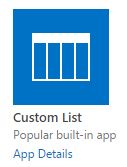
- Nombre la columna del título a la columna del nombre del proyecto (esto permitirá a los usuarios hacer clic en el nombre de un proyecto y ser capaz de ver / editar todas las propiedades del proyecto en el tablero de instrumentos)
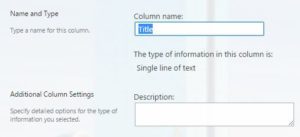
- Cree todas sus columnas utilizando varios tipos de columnas (es decir.Por ejemplo, director de proyecto – selector de personas, departamento – columna de elección o almacén de metadatos/términos gestionados, fecha de inicio/finalización – campo de fecha, presupuesto – campo de moneda, estado del proyecto – campo de elección (es decir, activo, cerrado, etc.).Una de las columnas será una columna de tipo hipervínculo para que pueda introducir la dirección URL de un sitio de proyecto
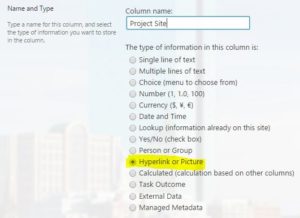
- Cree múltiples vistas para su panel de control (es decir, agrupar por estado, director de proyecto, departamento, etc.).)
Así es como podría verse un tablero de mando de proyecto terminado
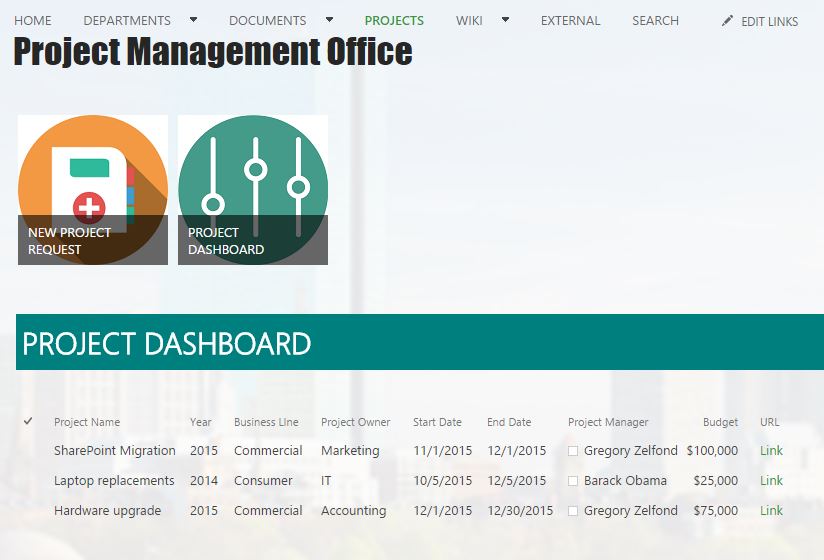
Paso 4: Agregar otras partes web al Sitio de la PMO
La lista del tablero de mando podría ser lo único en su Página Principal de la PMO, pero también puede agregar otras partes web para otros tipos de contenido. Aquí hay algunas ideas para usted:
- Parte web de enlaces promocionados para dirigir a los usuarios a contenidos o sitios web específicos
- Biblioteca de documentos con varias plantillas/formularios de gestión de proyectos (es decir, Agenda, Actas de reuniones, Carta del proyecto, Calendario del proyecto). También puede utilizar metadatos para organizar todo
- Documento de instrucciones/metodología o Wiki/Base de conocimientos – esto podría ser una biblioteca wiki de algún tipo con texto e imágenes
Paso 5: Crear un sitio de proyecto
En realidad he escrito un post bastante detallado con instrucciones paso a paso sobre cómo crear un sitio de proyecto desde cero. Échale un vistazo aquí.
Paso 6: Guardar sitio de proyecto como plantilla
Una vez que hayas creado tu sitio de proyecto de SharePoint, necesitas guardarlo como plantilla para que puedas aprovisionar fácilmente nuevos sitios de equipo de proyecto desde la plantilla personalizada. Para aprender a guardar el sitio como una plantilla, consulte el paso 10 en el post anterior.
Paso 7: Configurar la seguridad para todos los sitios
Una vez que se establece con el diseño de todos los sitios, es el momento de cuidar de la seguridad / permisos para la página principal de la PMO + todos los subsitios del proyecto. Documente todos los pasos que necesita hacer en cuanto a la seguridad en este post. Aquí hay algunos consejos para la seguridad específica para el portal de la PMO:
- Para la página de inicio de la PMO (el sitio con la lista de proyectos/tablero) – es posible que desee permitir que sólo unos pocos usuarios seleccionados puedan editar el sitio – lo que significa que sólo unas pocas personas estarán en el grupo de miembros con el nivel de permiso de contribución, mientras que todos los demás estarán en el grupo de visitantes con privilegios de sólo lectura
- Para los sitios del proyecto – es posible que desee permitir que los miembros del proyecto compartan el sitio con otros (Paso 7 en el post anterior). A diferencia de los sitios de los departamentos que tienen listas fijas, los equipos de los proyectos cambian todo el tiempo, por lo que usted quiere mantenerlo flexible. De esta manera usted (PMO) puede centrarse en la gestión del proyecto y no en la gestión de la seguridad.
Paso 8: Educar/formar a otros sobre el nuevo proceso
Una vez que haya terminado con la pieza «técnica» – usted necesita entrenar a su base de usuarios en los nuevos sitios. No es sólo el lado de SharePoint de las cosas. Sí, usted necesita mostrar a sus usuarios cómo navegar por los sitios, la forma de trabajar con los documentos y construir horarios utilizando la lista de tareas. Pero también es una gran oportunidad para educar y formar a sus PMs y miembros del equipo en el proceso y la metodología de la PMO. En pocas palabras – la formación es obligatoria y una pieza crítica de la adopción exitosa de los usuarios.
También es posible que desee comprobar este video, donde voy a través de diferentes opciones para la gestión de proyectos, incluyendo el descrito en este post.